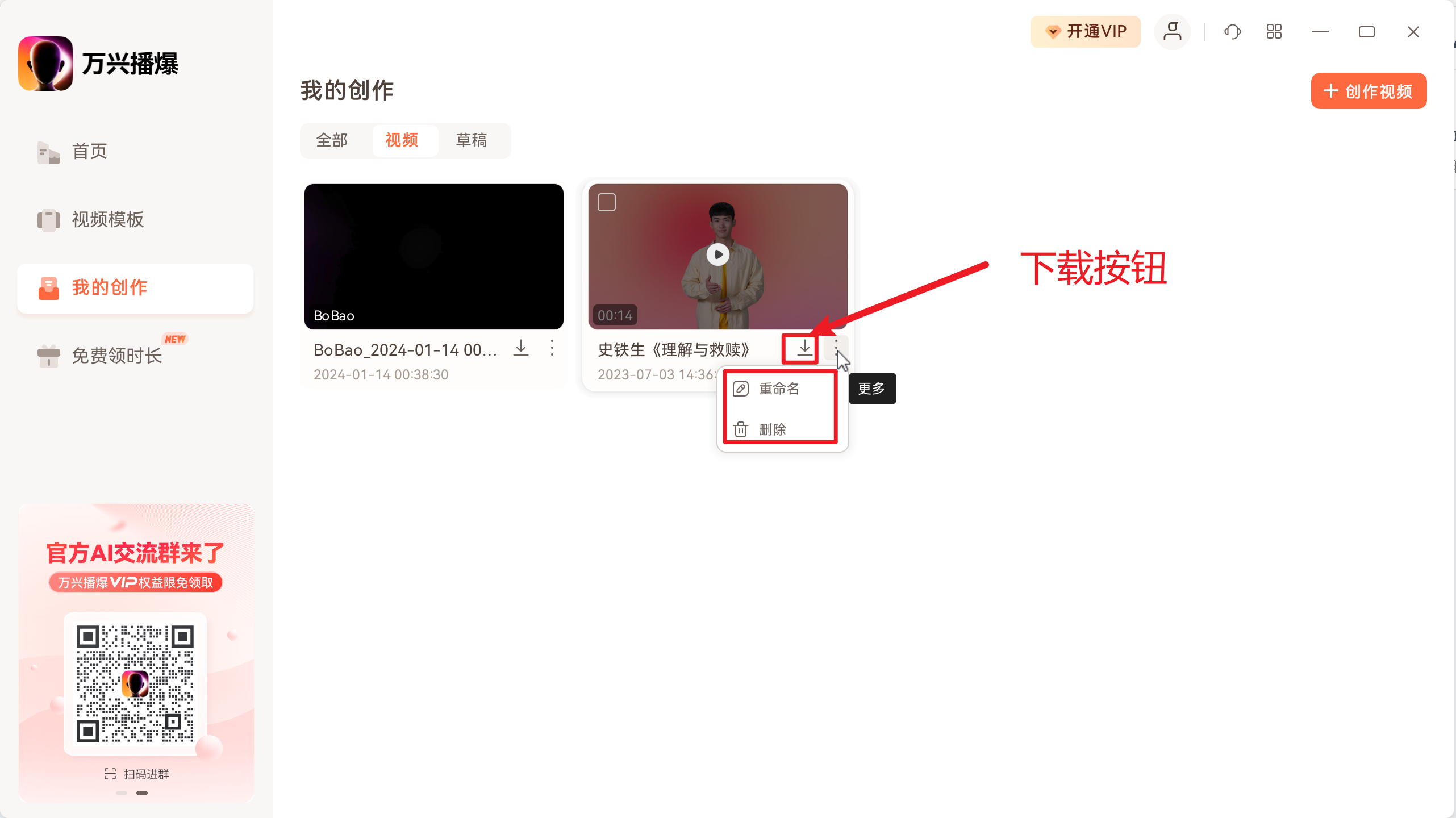万兴播爆支持您将你创作的草稿、模板、视频存放在线上云端,多场景协作更顺畅,关键数据更安全。下面就为您介绍草稿、模板与视频管理相关操作方法。
1、新建草稿
在每次新建一个视频的时候,都默认创建了一个草稿,当然在编辑主界面,您还可以打开新建草稿,单击左上角菜单按钮-新建草稿-选择您要创建的视频比例(横屏or竖屏)。
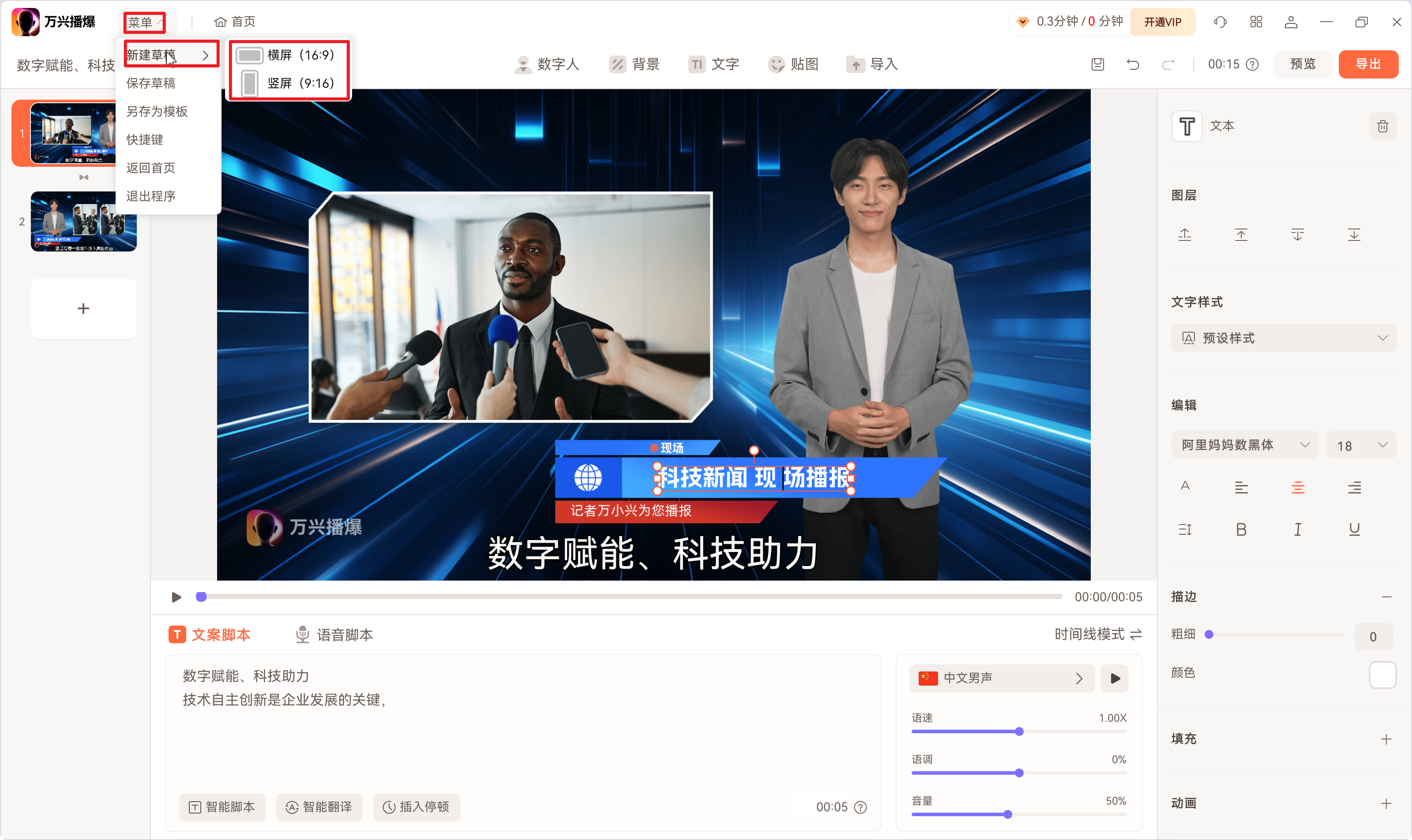
2、修改草稿名称
单击右上角草稿名称旁的“修改”图标或者双击草稿名称即可编辑您的草稿。
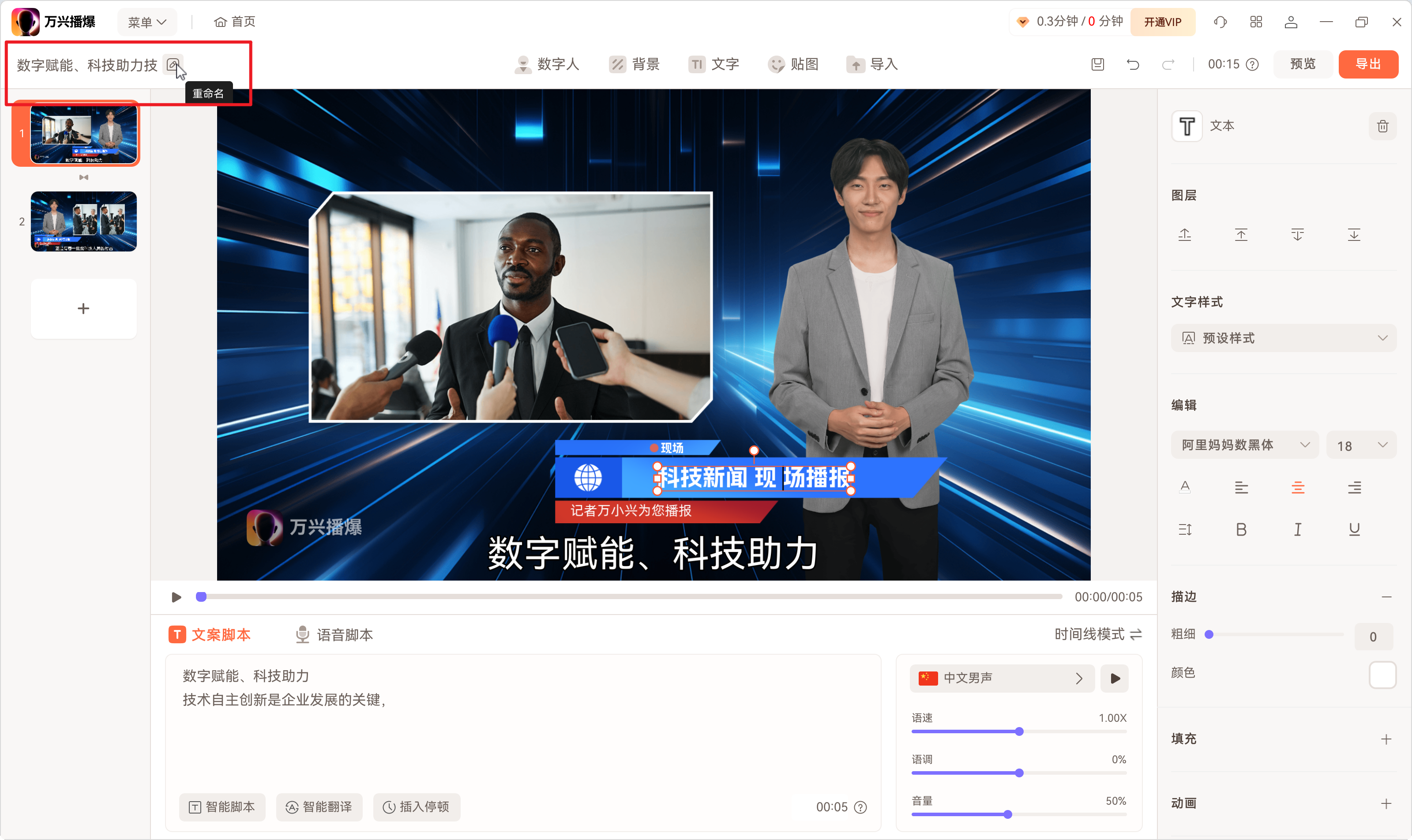
3、保存草稿
您可以在编辑过程中保存草稿,单击菜单-保存草稿。
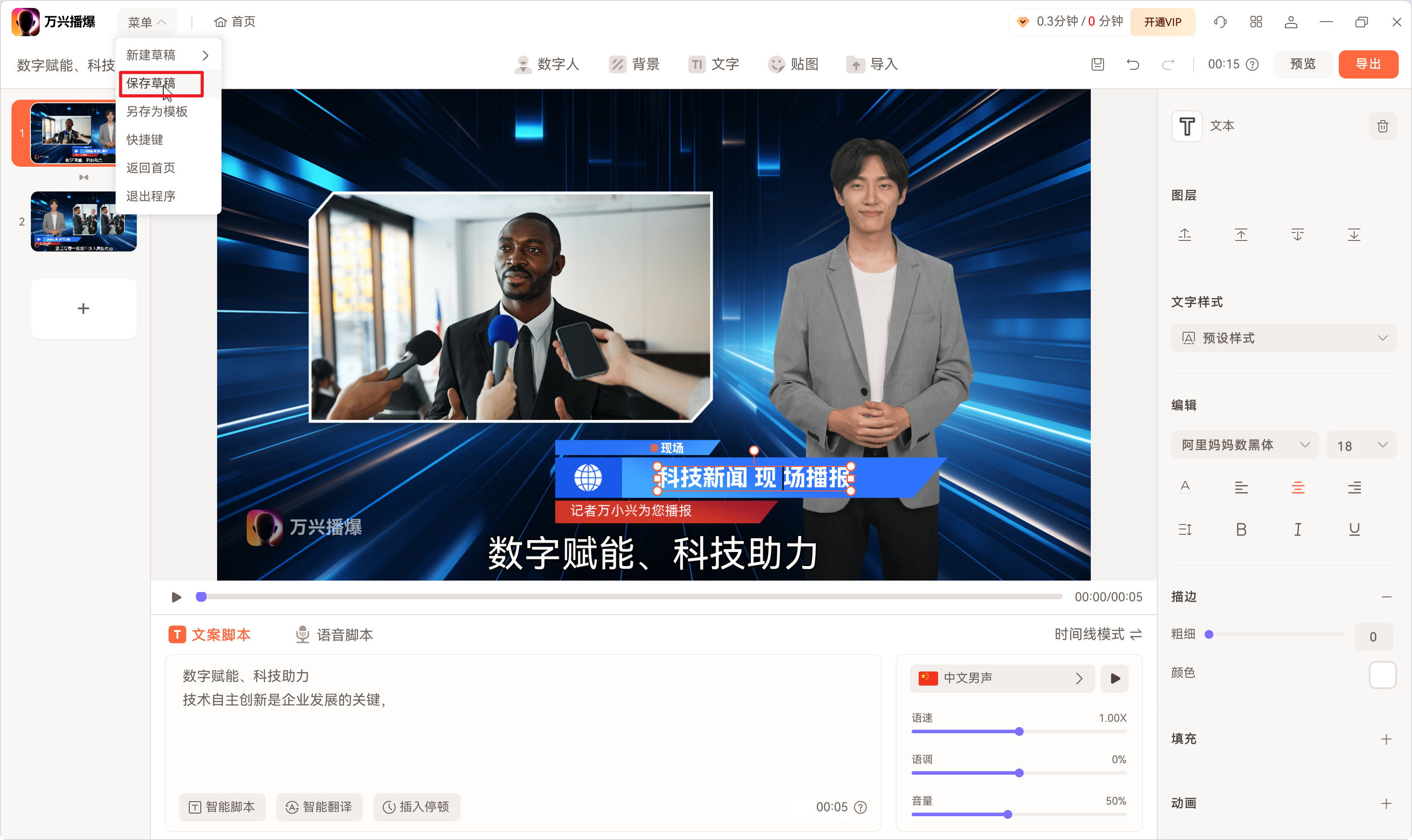
或者在退出万兴播爆的时候,系统会自动询问您是否保存该草稿。

4、打开历史草稿
你可以在主界面中选择“我的创作”切换到“草稿”选项卡即可看到历史保存的草稿文件列表。列表将为您展示草稿名称、创建时间、以及缩略图。

鼠标悬浮至草稿缩略图后点击编辑按钮或者直接点击缩略图任一位置,可以打开编辑该草稿。
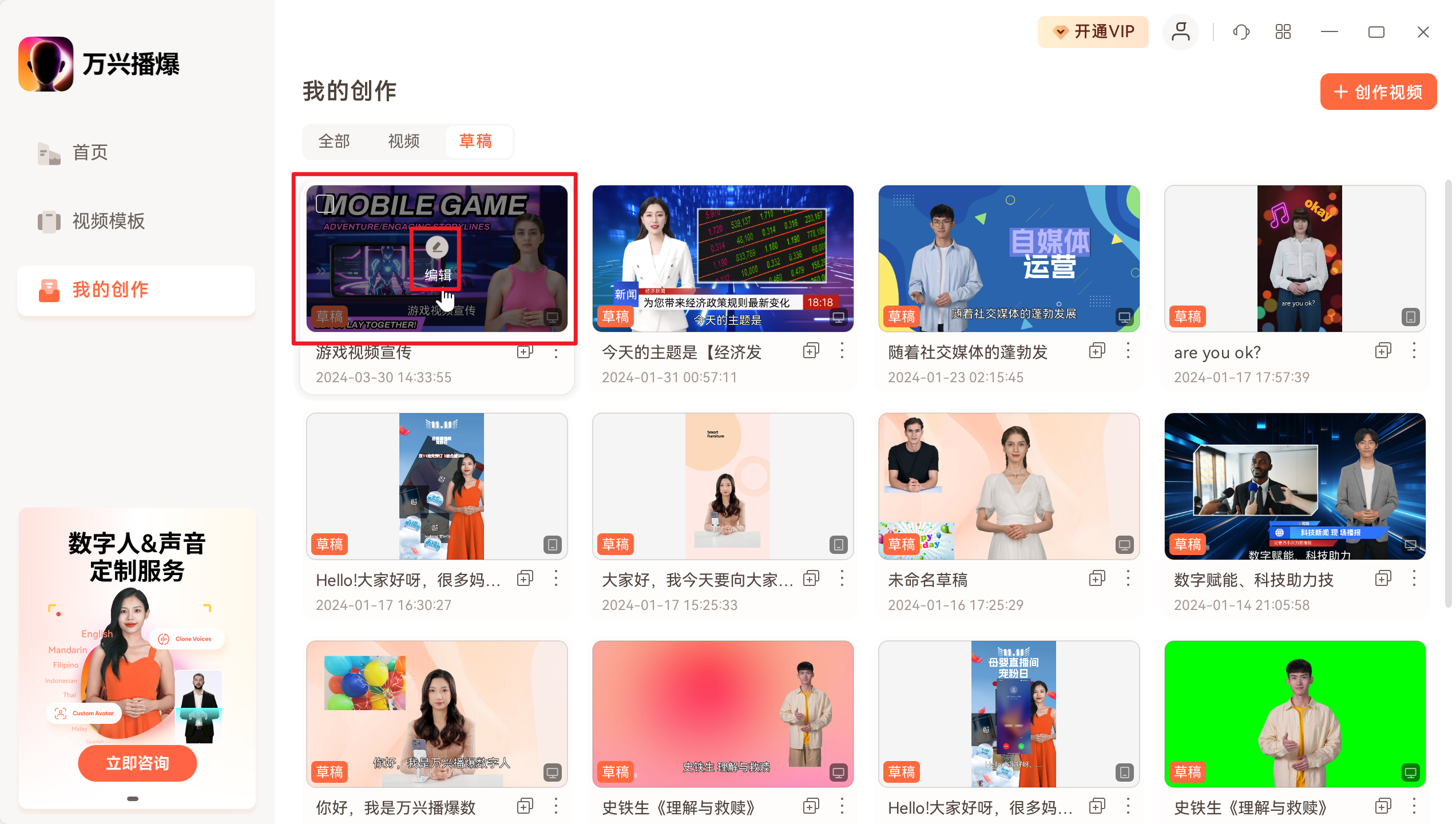
另外,草稿列表还支持复制(创建副本)、重命名、删除,以及将草稿添加到我的模板,关于模板管理详见下一部分内容。
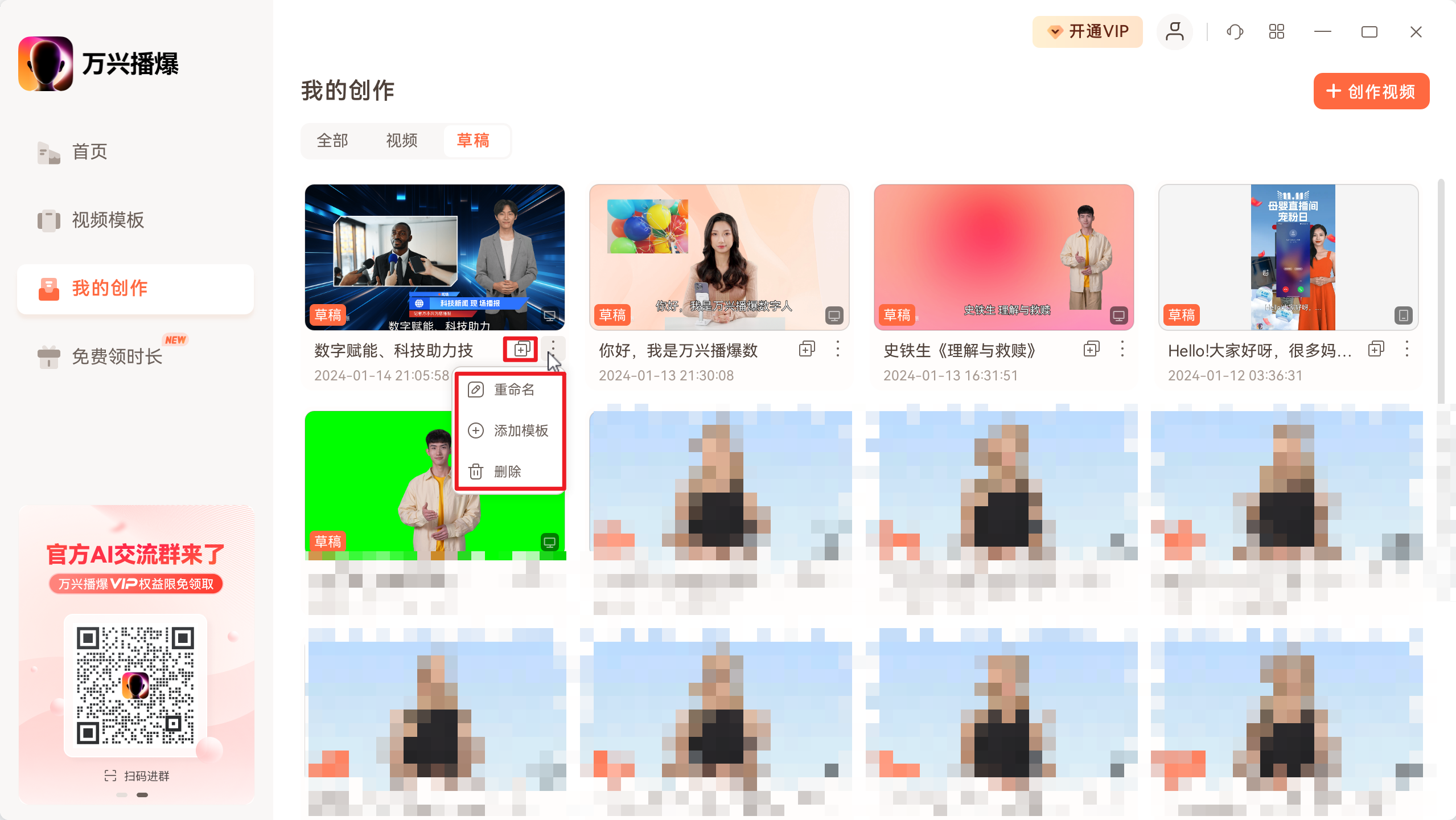
1、创建(另存为)模板
打开草稿或模板后,在编辑主界面中,您可以将改文件另存为模板,单击界面左上角“菜单”下拉-“另存为模板”即可。

2、我的模板管理
你可以在主界面中选择“视频模板”切换到“我的模板”选项卡即可看到历史保存的模板文件列表。列表将为您展示模板名称、创建时间、以及缩略图。

鼠标悬浮至模板缩略图后点击“使用此模板”按钮或者直接点击缩略图任一位置,可以使用该模板进行创作。
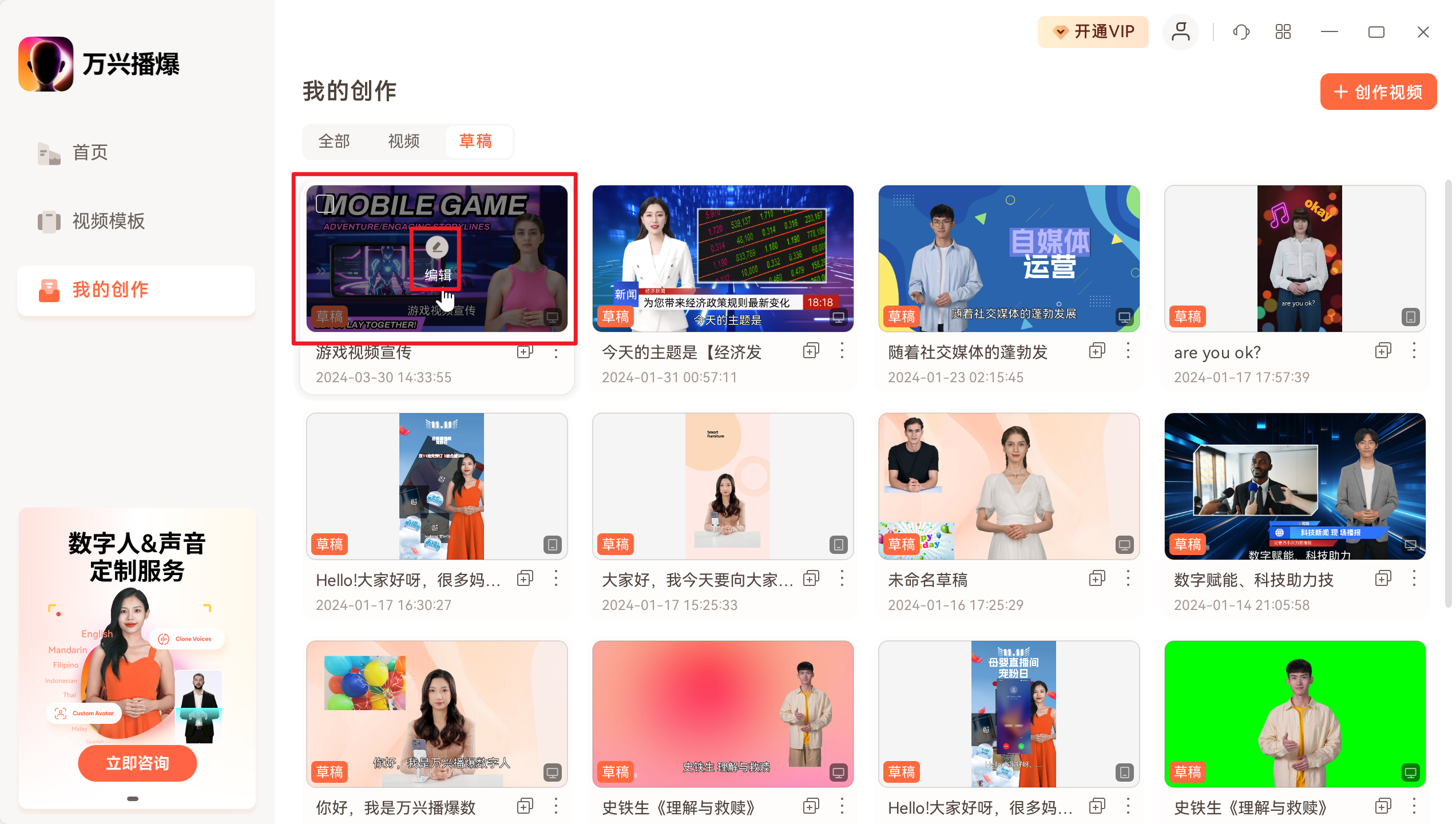
另外,模板列表还支持复制(创建副本)、重命名、删除。
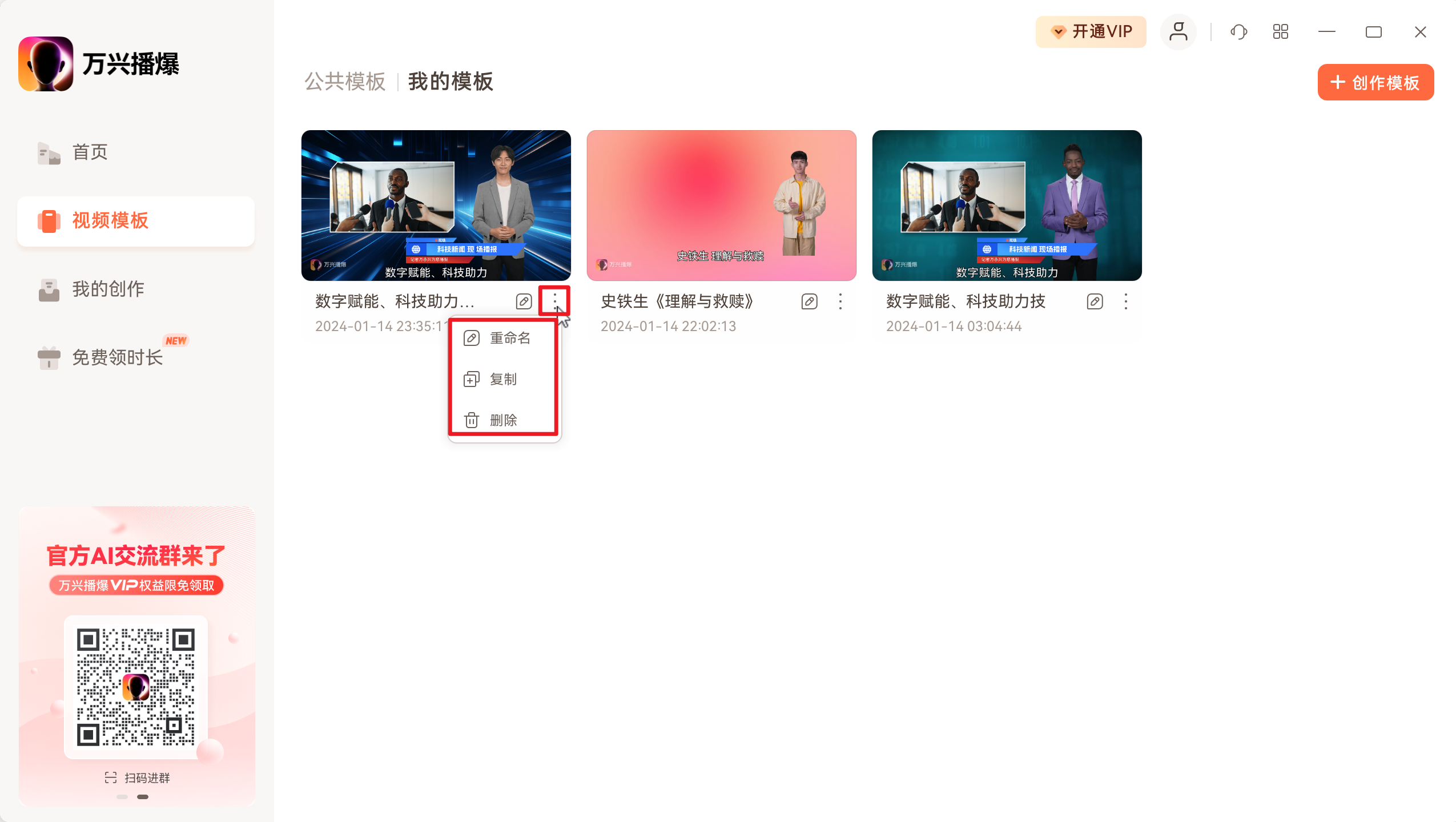
1、历史视频列表
你可以在主界面中选择“我的创作”切换到“视频”选项卡即可看到历史保存的视频文件列表。列表将为您展示视频名称、创建时间、以及缩略图。
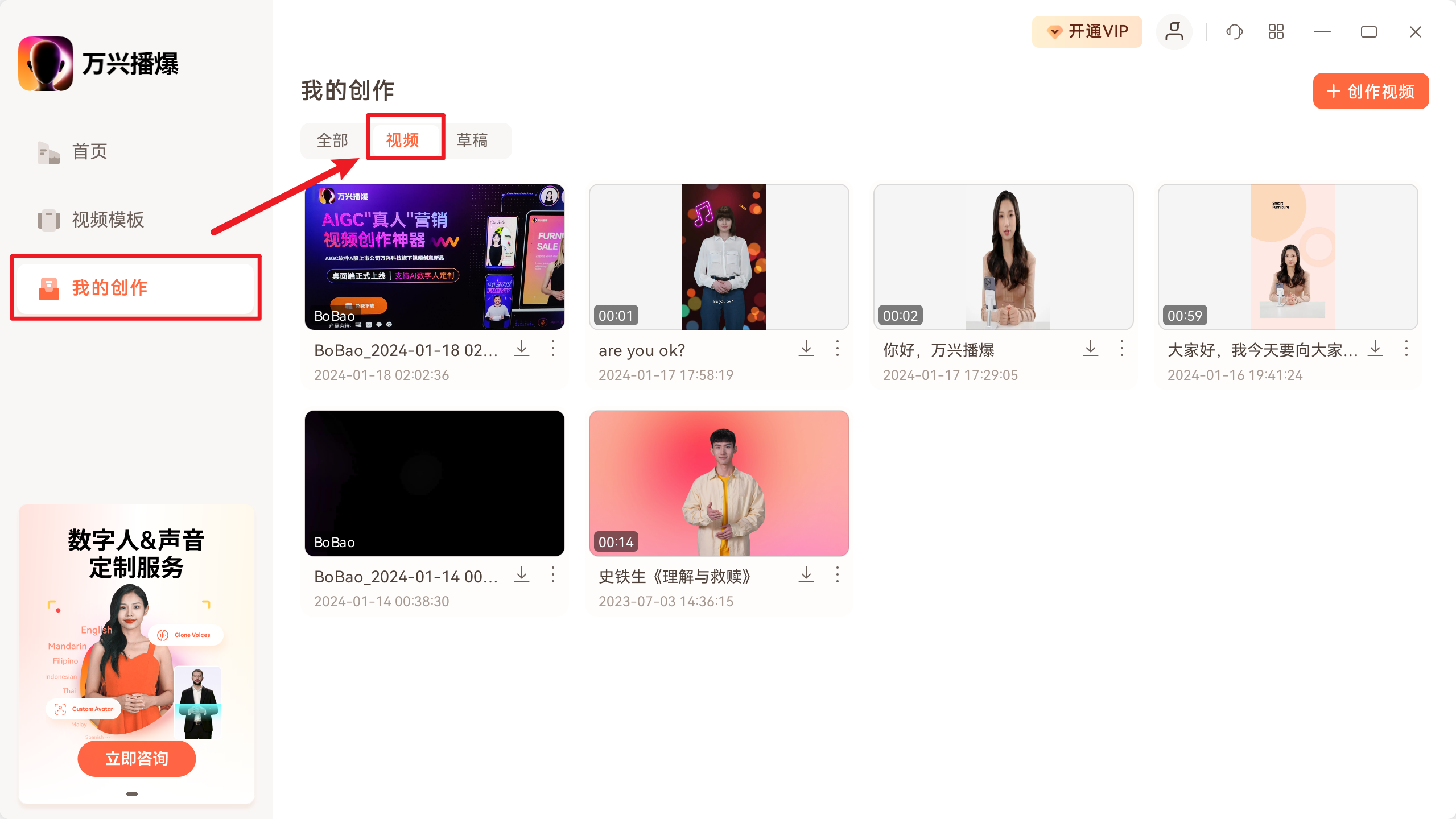
2、视频预览
鼠标悬浮至视频缩略图后点击“播放”按钮或者直接点击缩略图任一位置,即可预览该视频。
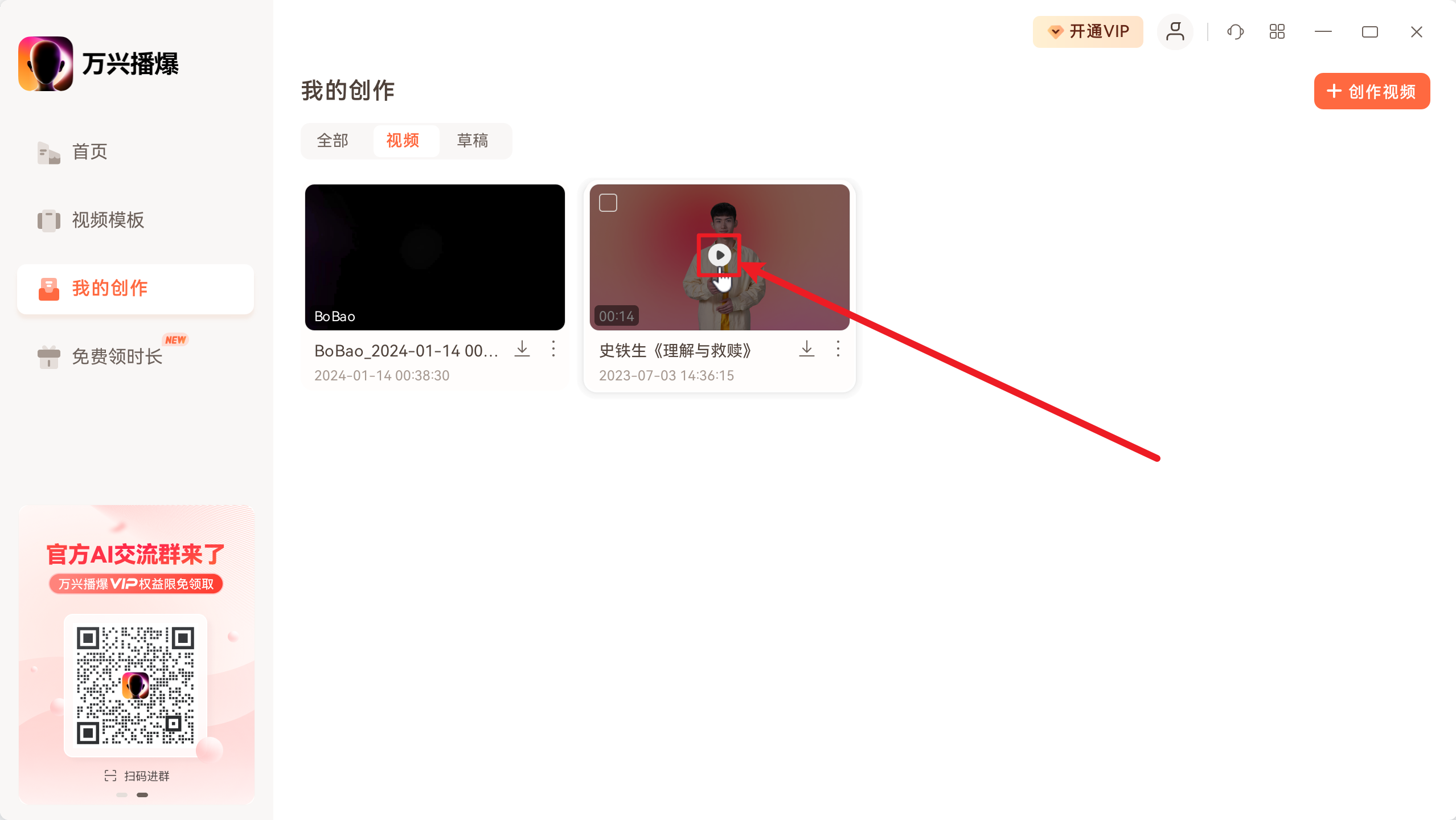
3、视频下载等操作
视频列表还支持下载、重命名、删除。